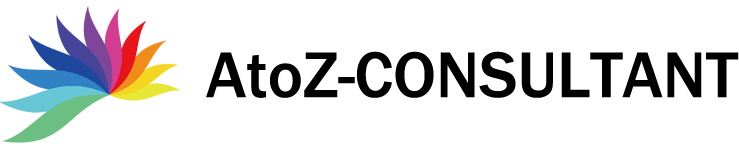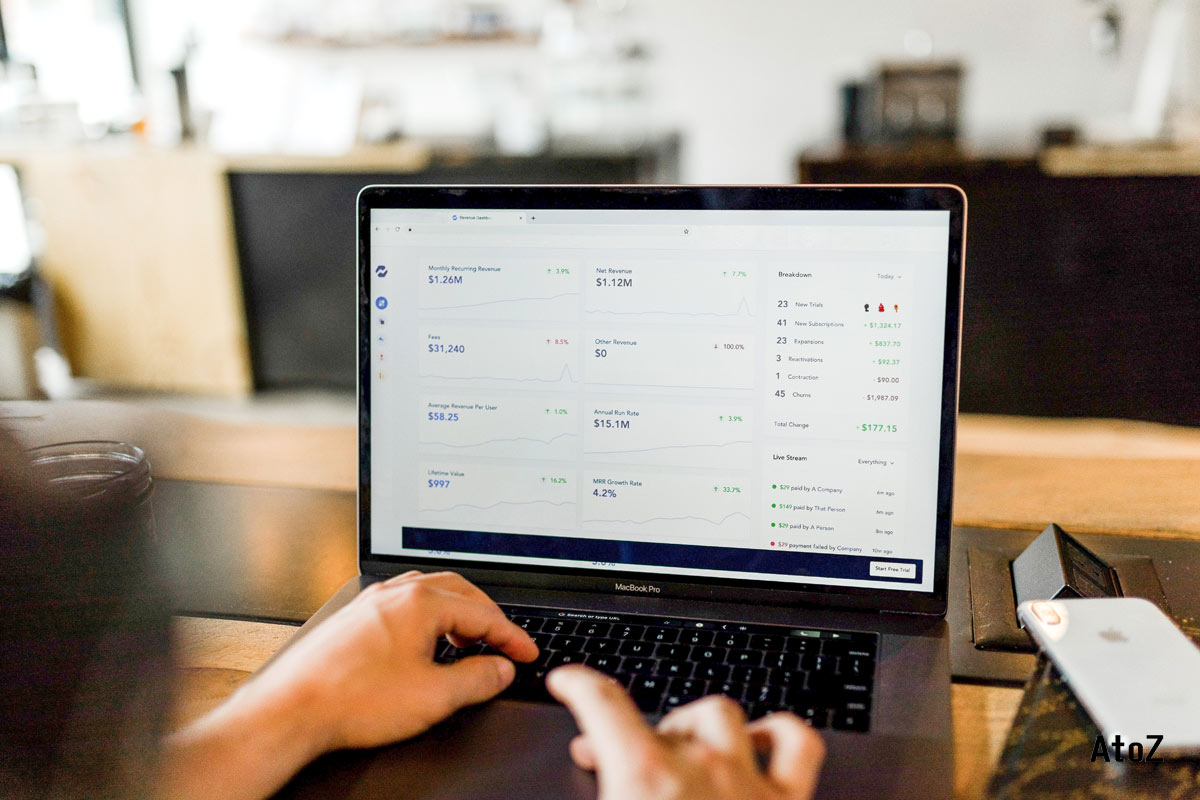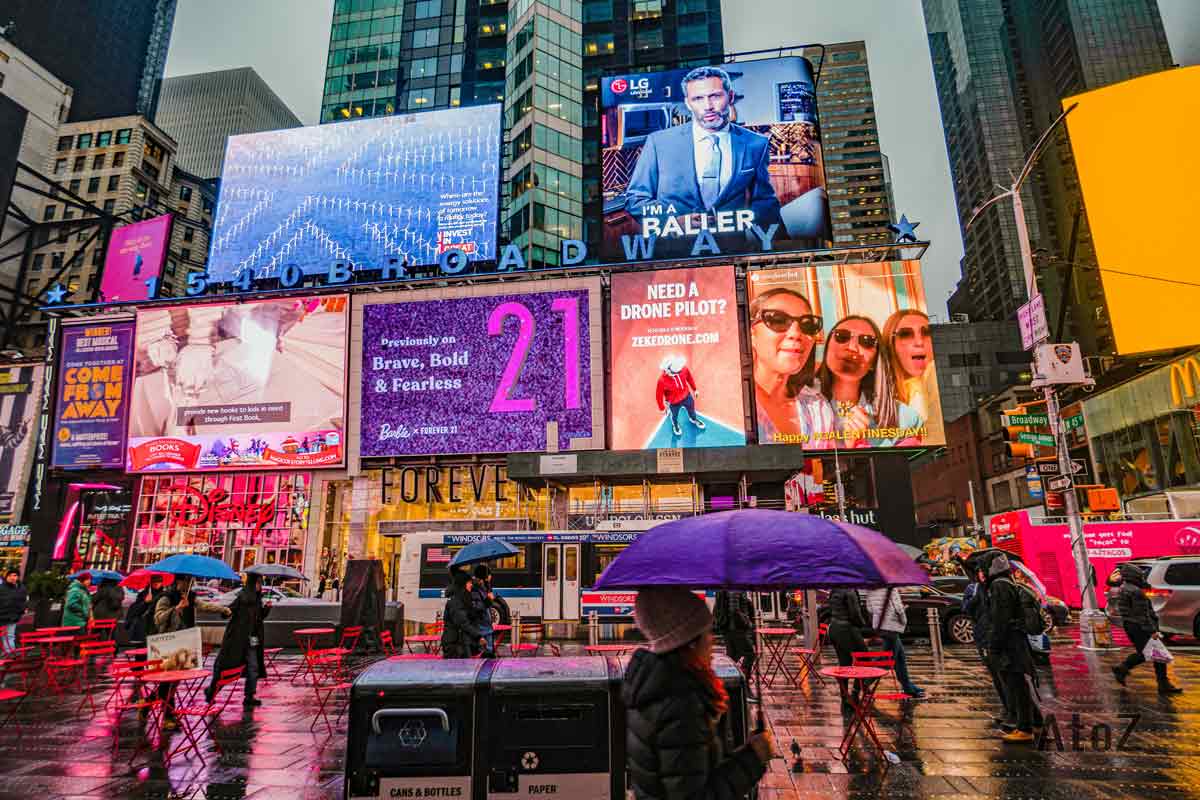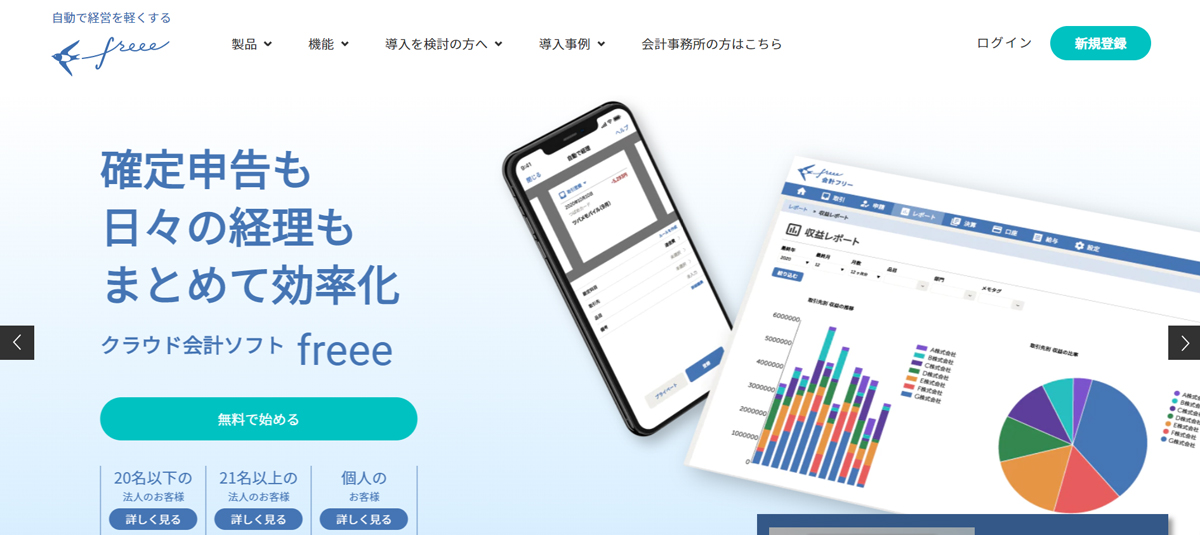

- 開業届を出すタイミングを教えて!
- 会計ソフトfreeeで簡単に開業届作れる方法は?
- 開業届と青色申告承認申請書を作った後どうすればいいの?
こういった疑問を解決します。
本記事のテーマ
・飲食店の開業に必要な、開廃業等届出書と青色申告承認申請書【簡単に解説します。】
・「会計ソフトfreee」で、開業届と青色申告承認申請書の作成する手順【質問に答えるだけで、10分で作成できます。】
本記事の信頼性
飲食歴15年
取締役・新店開発部長として(焼肉・居酒屋・バル・カフェ)新店を複数店舗立上げ→若い経営者を応援したい想いから→飲食業コンサルタント
実践で使える知識が大好きです。
飲食店の開業をお手伝いしている時に、税務署の開業届はいつごろ出すのがいいですか?という質問をよく受けていました。



税務署は開業届をオープン後2か月以内に、提出してくださいと記載されています。
オープン後2か月間と言えば、めちゃくちゃ大変で、お店のことで頭がいっぱいになっていると思います。
準備として開業届と色申告承認申請書を提出できるように、「会計ソフトfreee」で、簡単に作る方法を解説していきます。
手順通り進めていけば、10分ほどで完成します。
一緒に作成していきましょう。
飲食店の開業に必要な、開廃業等届出書(以下、開業届)と青色申告承認申請書【簡単に解説】


個人事業主は、毎年2~3月に、確定申告をしなければなりません。
確定申告のやり方は、「白色申告」または、「青色申告」でしなければなりません。
白色申告のメリットはなく、青色申告のメリットには、年間最大65万の控除をはじめ、赤字の繰り越しなどあります。
確定申告は、「青色申告」がおすすめです。
複式簿記がわからない方も、「会計ソフトfreee」は、日々の経理をしているだけで、自動で青色申告用紙を作成してくれる、凄いやつです。
この青色申告を税務署に受け取ってもらうために、開業届と青色申告承認申請書を提出する必要があります。
また、会計ソフトfreeeを先に導入する必要があるので、手順を解説した記事はこちらです。
では、サクッと作れるので、手順を解説していきます。
「会計ソフトfreee」で、開業届と青色申告承認申請書の作成する手順【質問に答えるだけ】
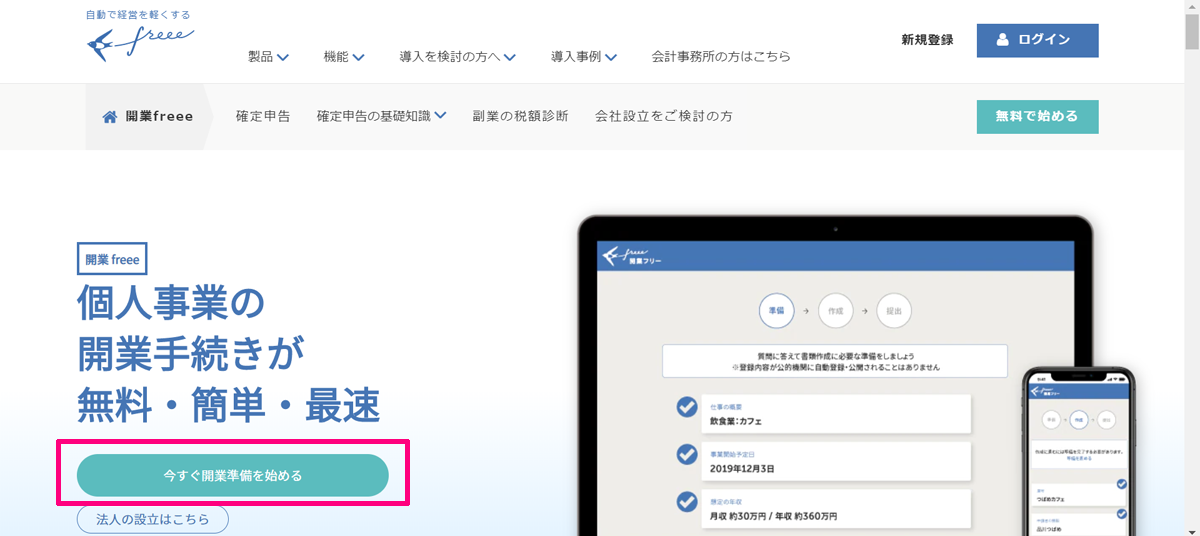
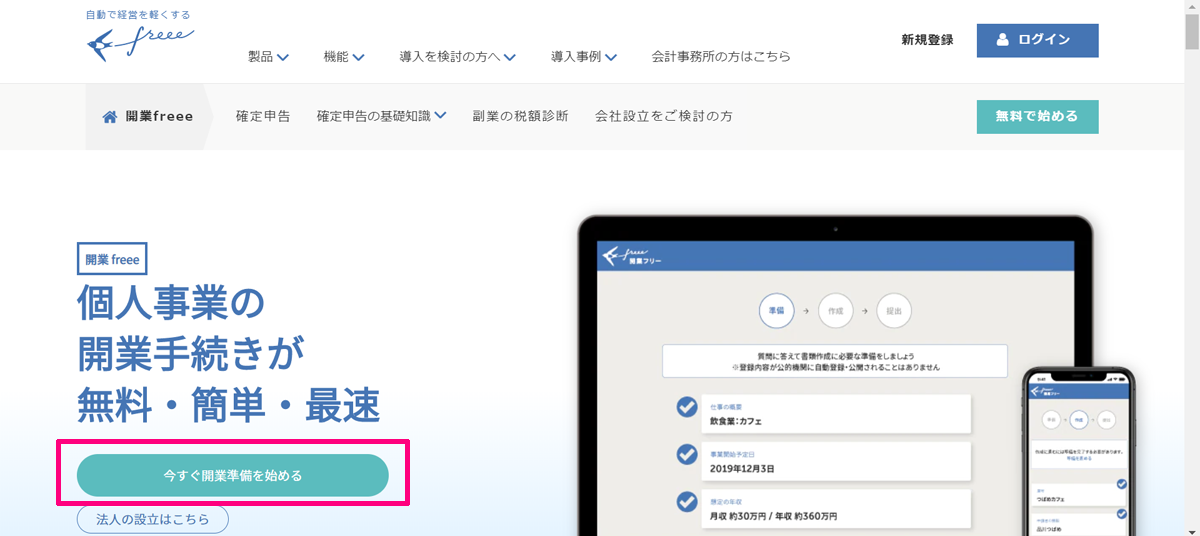
個人事業の開業手続きが無料・簡単・最速、こちらの「会計ソフトfreee」
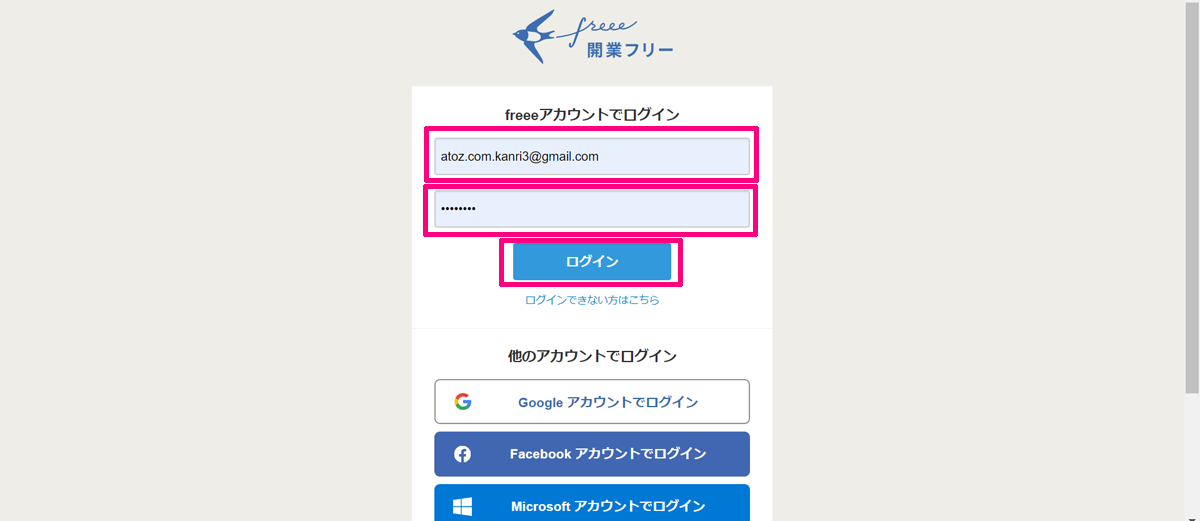
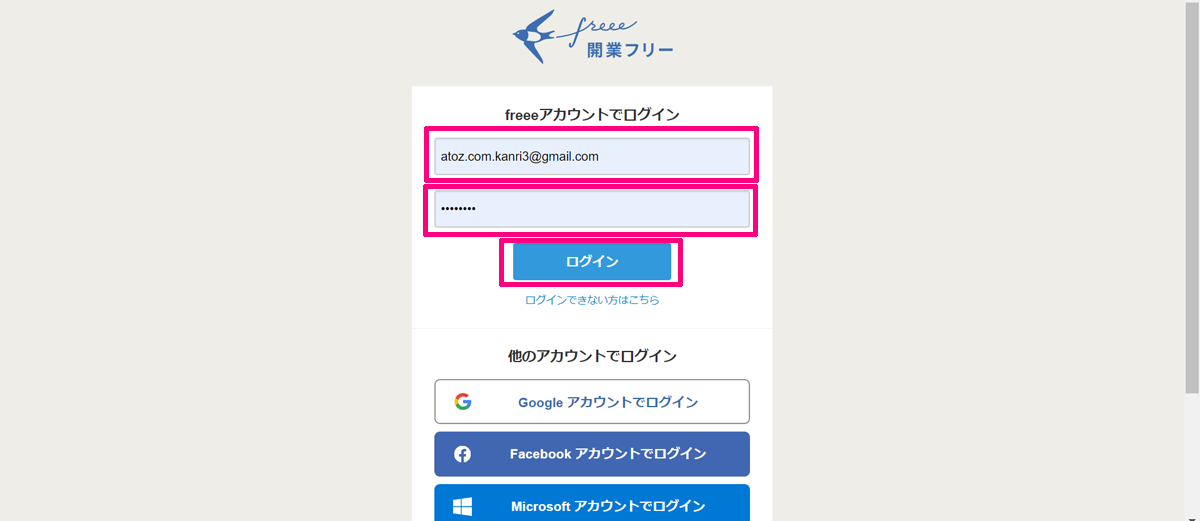
Freeeを導入した時の、「アカウント」と「パスワード」を入力して、「ログイン」をクリックして、準備ページへと移動します。
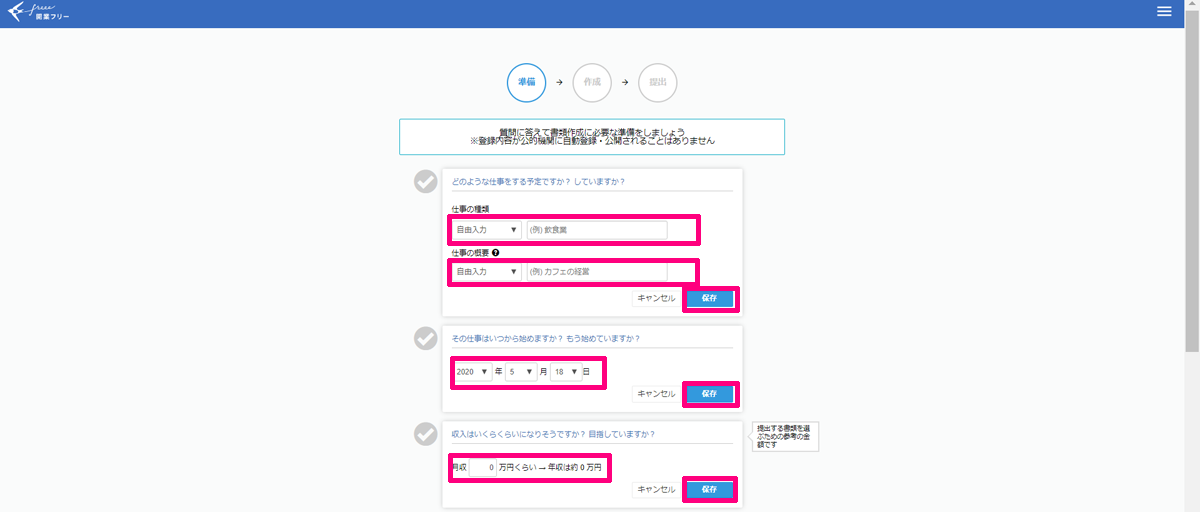
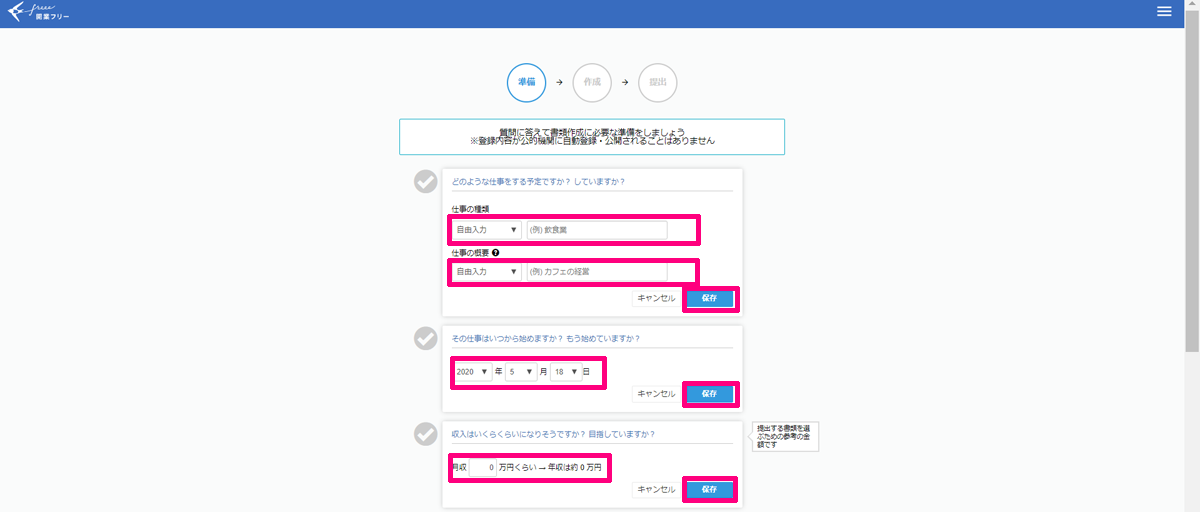
準備ページでは、簡単な質問に答えていきます。
①どのような仕事をする予定ですか?⇒
・仕事の種類⇒
飲食業など、業種を選択してください。
・仕事の概要⇒
カフェの経営など、業態を選択してください。
「保存」をクリック。
②その仕事はいつからはじめますか?もう始めていますか?⇒
物件取得した日でOKです。
開業している方は、開業日でOKです。
「保存」をクリック。
③収入はいくらくらいになりそうですか? 目指していますか?⇒
月収予定や、目標の収入を記入すればOKです。
「保存」をクリック。
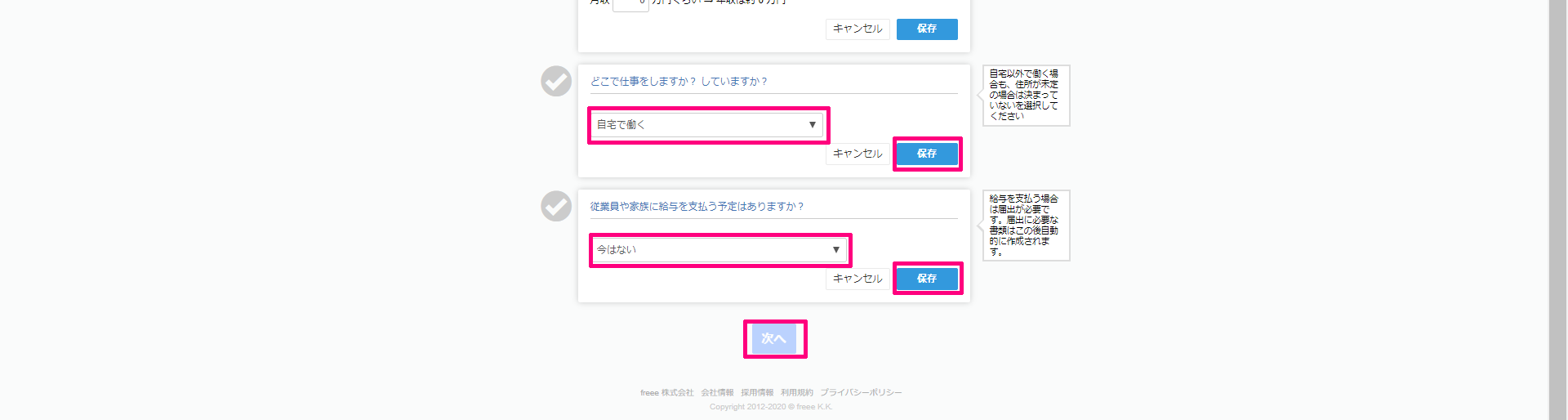
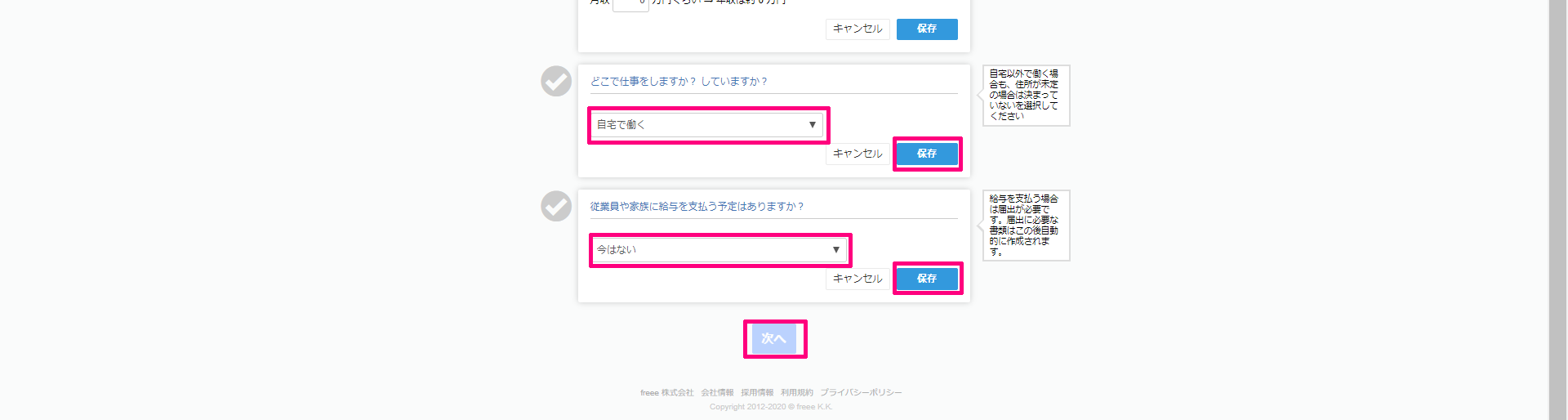
④どこで仕事をしますか? していますか?⇒
自宅で開業や、お店を開いて開業するなど、どこで開業するかを選択しましょう。
「保存」をクリック。
⑤従業員や家族に給与を支払う予定はありますか?⇒
家族や、従業員を雇う方は、選択しましょう。
「保存」をクリック。
最後に、「次へ」をクリックして、作成ページへと移動します。
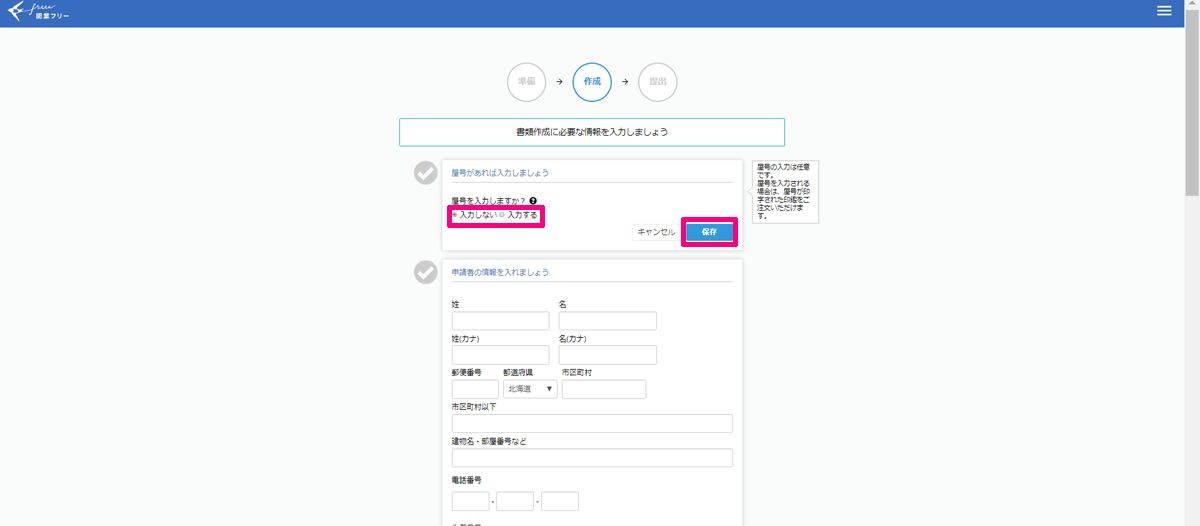
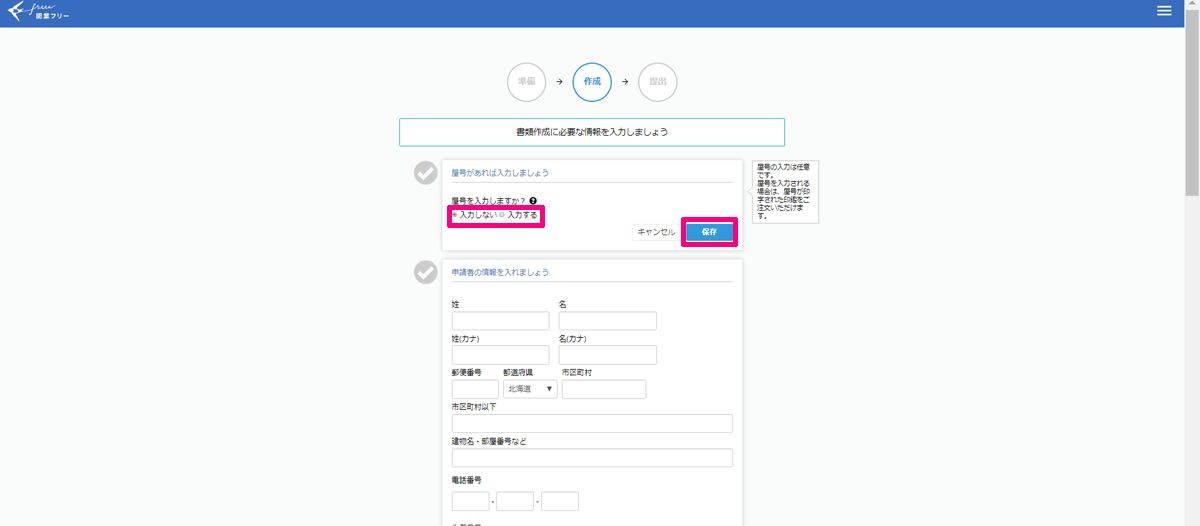
作成ページでは、情報を入力していきます。
①屋号があれば入力しましょう⇒
屋号を入力しますか?⇒
屋号が決まっていれば、読みも記入しましょう。
「保存」をクリック。
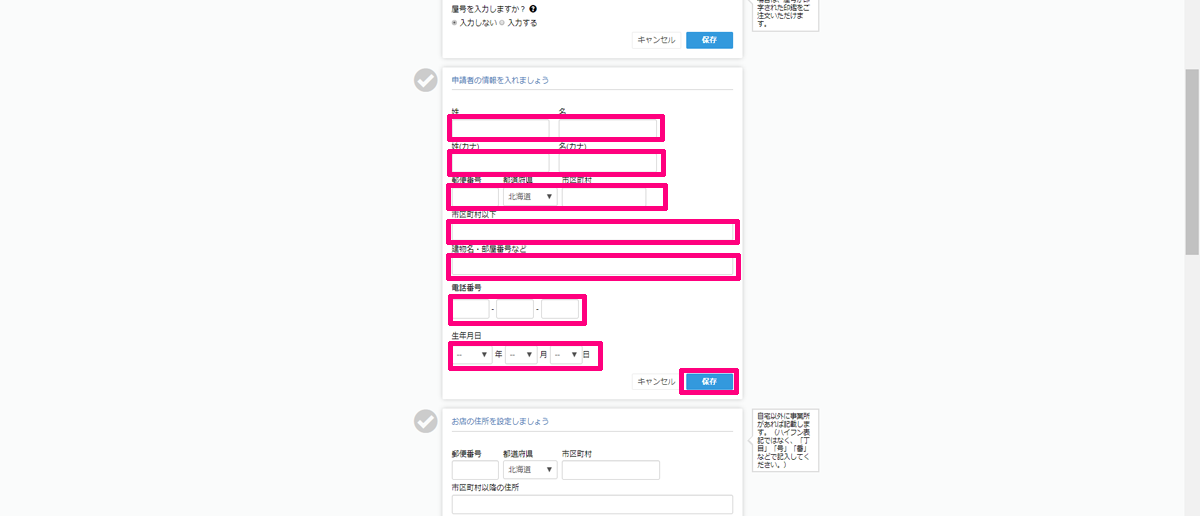
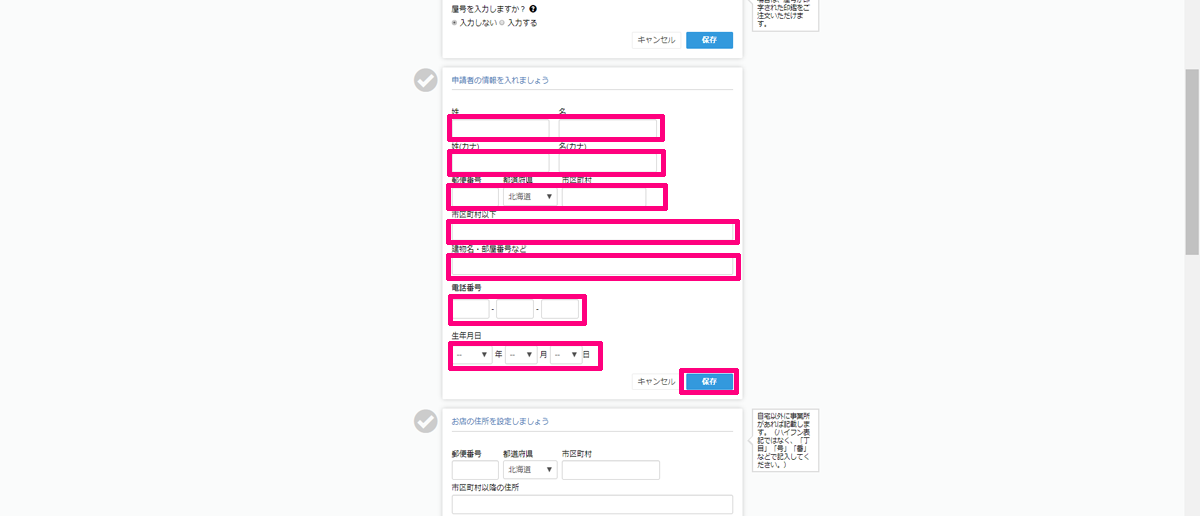
②申請者の情報を入れましょう⇒
氏名・自宅の住所・電話番号・生年月日を入力しましょう。
「保存」をクリック。


③お店の住所を設定しましょう
お店の住所⇒
自宅で開業される方は、同上の住所でOKです。
他の場所で開業される方は、物件取得した住所でOKです。
電話番号⇒
事業の電話番号がまだ決まってない方は、携帯番号でOKです。
事務所の住所を納税地にしますか?⇒
一般的には、事業所の住所を納税地にされる方が多いです。
自宅を納税地にされる方は、しないでOKです。
「保存」をクリック。
④収入(所得)の種類を選びましょう
事業所得をチェックでOKです。
「保存」をクリック。
⑤従業員数を入力しましょう
予定の人数でOKです。
「保存」をクリック。
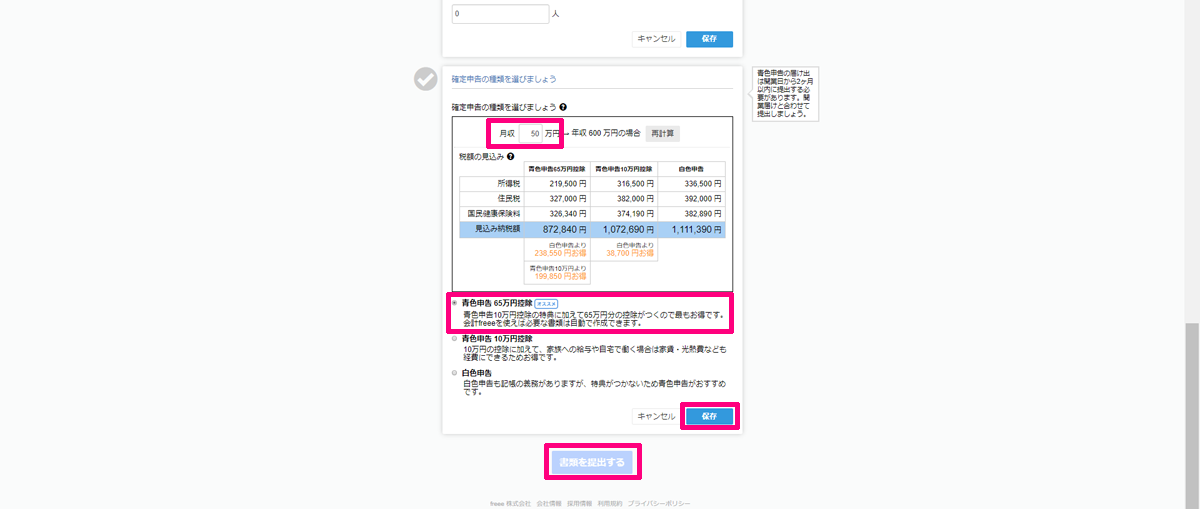
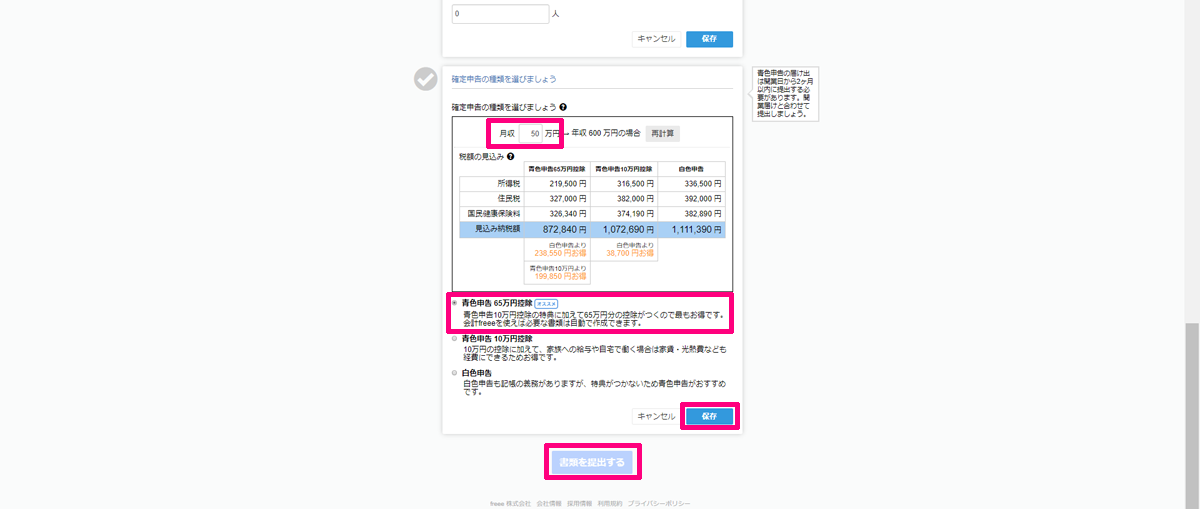
⑥確定申告の種類を選びましょう
「青色申告 65万円控除」を選択しましょう。
ここでは、納税額の見込み金額が自動計算されます。
所得に応じて、目安がわかります。
「保存」をクリック。
最後に、「書類提出する」をクリックして、提出ページへと移動します。
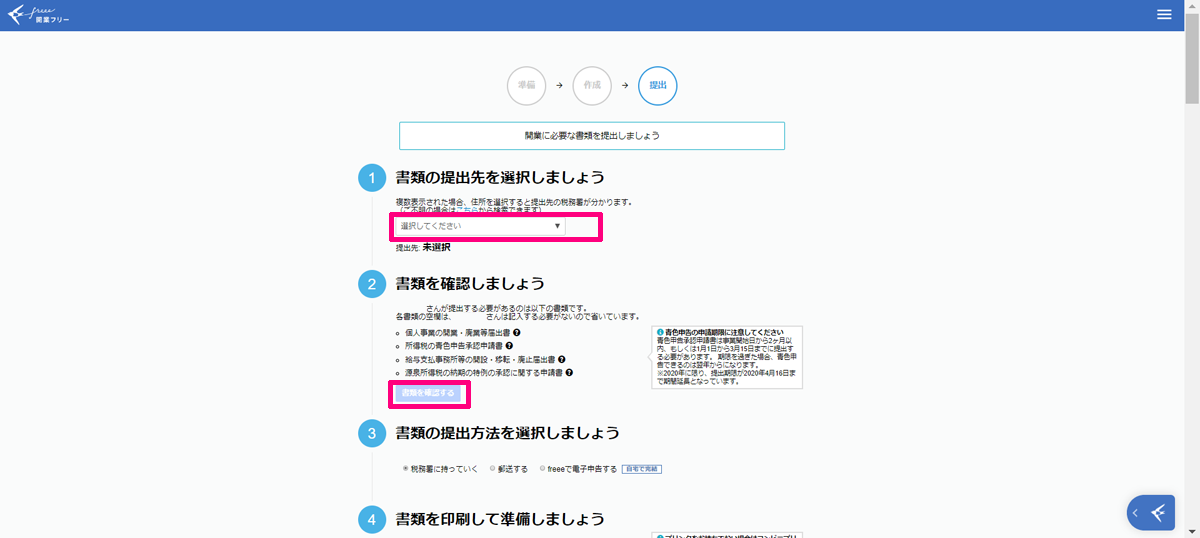
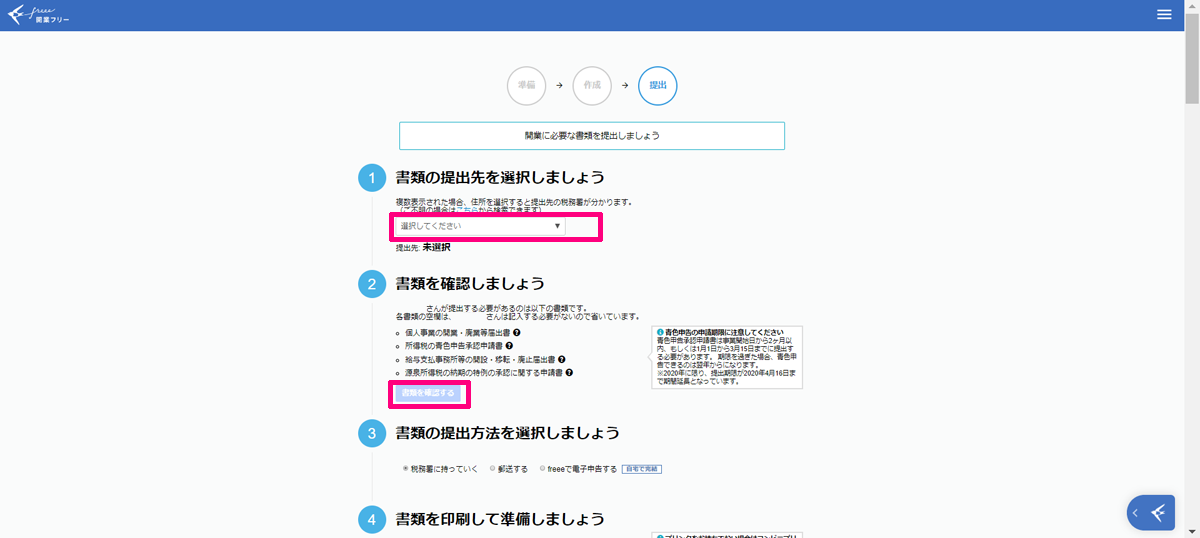
①書類の提出先を選択しましょう
選択すると、管轄の税務署の地図が表示されます。
そこへ書類を提出しましょう。
②書類を確認しましょう
「書類を確認する」をクリックすると印刷ページへと移動します。


こちらのページで書類をプリンターで印刷しましょう。
・個人事業の開業・移転・廃業等届出書
・源泉所得税の納期の特例の承認に関する申告書
・給与支払事業所等の開設・移転・廃止届出書
・所得税の青色申告承認申請書
・青色専従者給与に関する届出書(従業員を雇う予定の方のみ)
控えも含めて、全て印刷しましょう。
印刷後に、マイナンバー(個人番号)の記入と、捺印を押して完成です。
こちらの書類を管轄の税務署に提出すればOKです。
以上です。
めちゃくちゃ簡単に作成できたと思います。